Contenido
Inicio ” Windows 10 ” Cómo corregir el error 1084 de DCOM en Windows 10
Cómo corregir el error 1084 de DCOM en Windows 10
25
DEBE INTENTAR: Haga clic aquí para corregir errores de Windows y mejorar el rendimiento del equipo
El error DCOM 1084 en Windows 10 suele ocurrir cuando su PC se bloquea por completo y tiene que apagarlo a la fuerza. Para muchos usuarios, el PC sigue cargando y se cuelga con el círculo de puntos al inicio. Sin embargo, pocos de ellos se quejan de que están experimentando un fallo en los gráficos de pantalla.
Al buscar en cada parte de Windows 10, el Visor de Eventos notifica el siguiente error – DCOM obtuvo el error 1084. Además, este error es común entre los usuarios que han actualizado sus equipos a Creators Update. Por lo tanto, en este tutorial, presentamos algunas soluciones que pueden ayudarle a solucionar el error 1084 de DCOM en Windows 10.
Por lo tanto, repasemos las soluciones una por una.
DCOM obtuvo el error 1084 en Windows 10 Solutions
Nota – En caso de que no pueda utilizar el ordenador, vaya al Modo a prueba de fallos para encontrar al culpable. Además, también puede utilizar ciertas herramientas de diagnóstico para resolver el problema. Por lo tanto, también puede seguir las dos primeras soluciones que se dan a continuación en Modo a prueba de fallos.
También puede aprender a arrancar en modo seguro desde la pantalla de inicio de sesión de Windows 10.
Solución 1 – Desinstalar y reinstalar los controladores de la tarjeta gráfica
Paso 1 – Presione Win+X keys toFix DCOM obtuvo el error 1084. En el menú que aparece, localice y haga clic en Administrador de dispositivos .
Paso 2 – Ahora, en la lista de dispositivos, busque Tarjeta gráfica y ejecute un clic derecho sobre ella.
Paso 3 – De las opciones que aparecen, seleccione Desinstalar . Adelante, cuando el cuadro de diálogo de desinstalación le proporcione una opción Elimine el software del controlador para este dispositivo , selecciónelo. Al hacerlo, también se eliminan los archivos dañados del controlador.
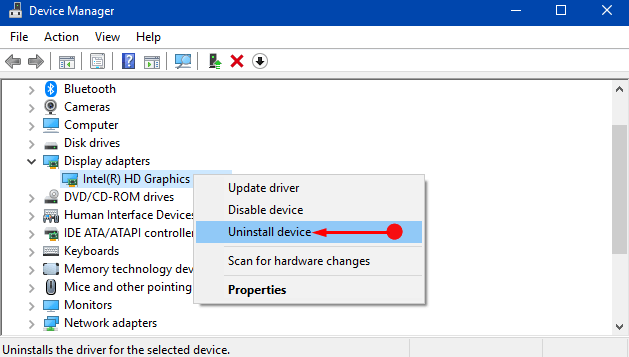
> Paso> – Por lo tanto, siga las instrucciones del cuadro de diálogo y, una vez que haya desinstalado perfectamente el controlador, reinicie el equipo.
Una vez que se inicie el equipo, instale los controladores más recientes. Y para hacerlo, vaya a la página web de su PC o de su productor de tarjetas gráficas. Aquí, busque los últimos controladores de Graphics Card para el sistema operativo Windows 10 e instale los mismos siguiendo cuidadosamente las instrucciones de la página web. Por último, compruebe si este DCOM resuelto tiene el error 1084 en Windows 10.
Solución 2 – Punto de restauración
Existe la posibilidad de que algo vaya mal durante la instalación inicial del sistema operativo, lo que podría provocar este error. Por lo tanto, aquí tiene la oportunidad de recuperar el sistema con la ayuda de System Restore Point.
Paso 1 – Escriba cp en el campo de texto Cortana y seleccione Panel de control toFix DCOM obtuvo el error 1084. Cuando vea varios applets, busque y haga clic en Recuperación .
Paso 2 – Haga clic en Abrir Restaurar sistema en la siguiente pantalla.
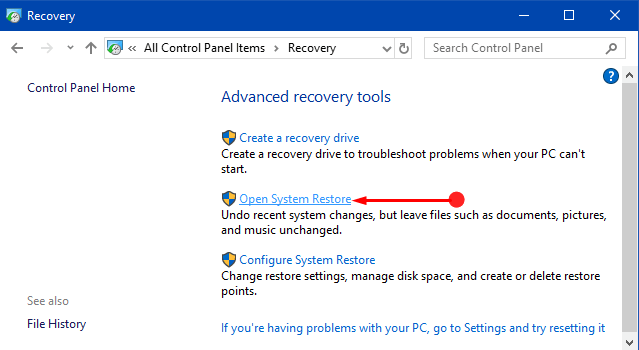
> Paso> – Elija el punto de restauración y siga adelante haciendo clic en el botón Siguiente . Por último, haga clic en el botón Finalizar .
Sin embargo, también sugirió programar el punto de restauración del sistema para crear al iniciar en Windows 10.
Solución 3 – Limpie la instalación
Si las soluciones anteriores no traen ningún alivio, puede intentar limpiar la instalación del PC. Windows le ofrece varias opciones para ello. Microsoft le presenta una nueva herramienta para ejecutar Refresh Windows Tool to Clean Install Windows 10.
Conclusión
Con suerte, cualquiera de las soluciones mencionadas anteriormente puede ayudarle a corregir el error 1084 en Windows 10. Aunque todo funciona perfectamente en el arranque limpio, la misma congelación ocurre una y otra vez en el arranque normal. Por lo tanto, pruebe las soluciones y si se deshace de este problema de cualquier otra manera, escríbanos.
RECOMENDADA FUERTEMENTE: Haga clic aquí para corregir errores de Windows




